|
1. 選擇“開始”>“所有程式”>“Zeon DocuCom”>“產品名稱”>“授權資訊”。然後會彈出“關於文電通”對話方塊.
|
| 2. 點擊“啟動”按鈕,打開“產品啟動嚮導”對話方塊.
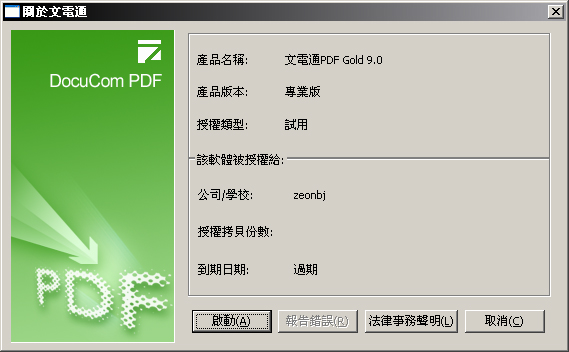
|
| 3. 選擇“導出啟動資料”,單擊“確定”按鈕
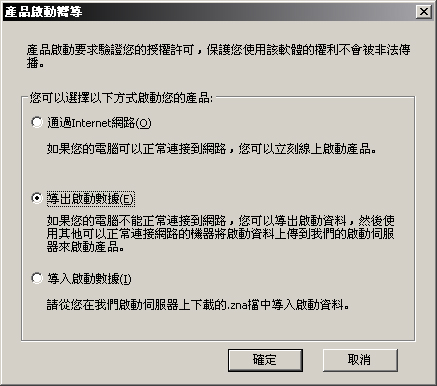
|
|
| 4. 輸入姓名、電子郵箱位址和序列號,然後單擊“確定”按鈕。如果您尚未購買,請單擊“購買”按鈕以訪問棣南線上商店.
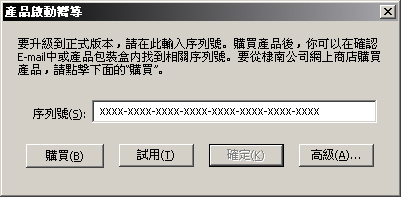
|
| 5. 將“ActivationData.htm”檔保存到本地,例如桌面
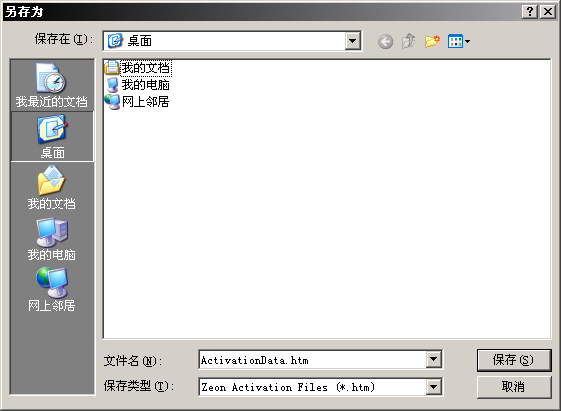
|
| 6. 將該檔轉移到可連接英特網的電腦.
|
| 7. 在該電腦上,雙擊打開該檔,然後點擊“上傳”
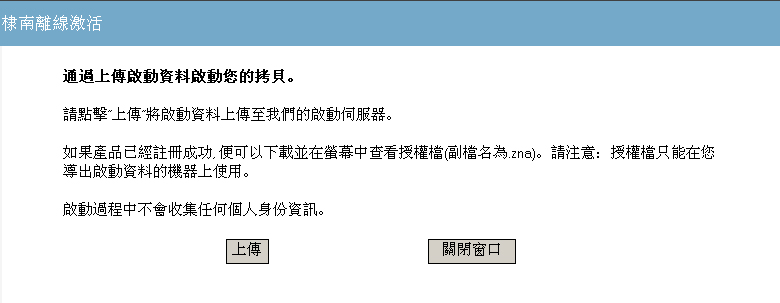
|
| 8. 右鍵單擊“授權檔”,然後將該檔保存到電腦
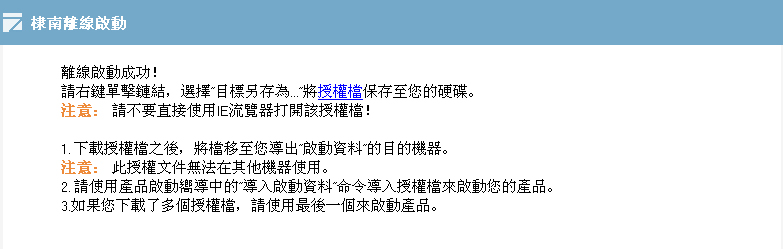
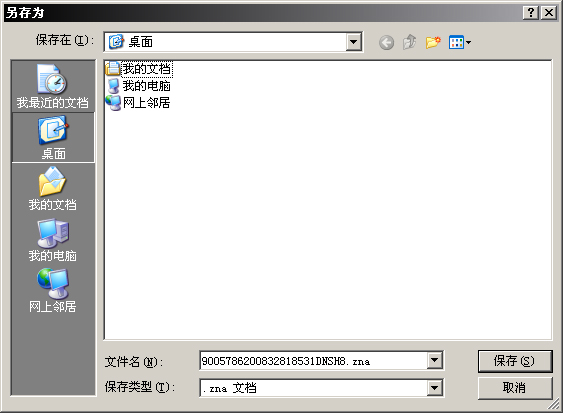
|
| 9. 將這個.zna檔轉移到導出啟動資料的那台電腦.
|
| 10. 在該電腦上,再次打開“產品啟動嚮導”對話方塊,然後選擇“導入啟動資料”.
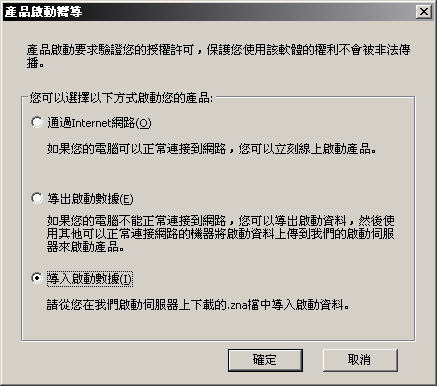
|
| 11. 找到剛才轉移過來的授權文件(.zna),選中之後單擊“打開”.
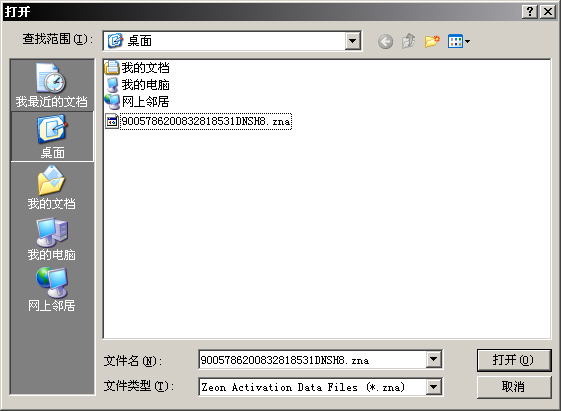
|
| 12. 完成啟動.
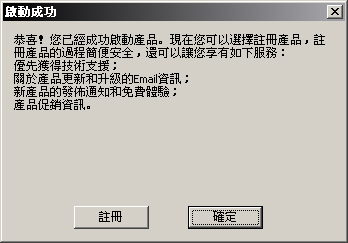
|
|
|
 |










